Przeszukaj Bazę wiedzy po słowach kluczowych
-
Zaczynamy
-
Podstawy
-
- Algorytm wydań magazynowych
- Algorytm przyjęć magazynowych
- Wskazywanie cech na WM/MM/RW
- Powiadomienia o nie w pełni zrealizowanym dokumencie
- Atrybuty
- Algorytm rozkładania dokumentów na pakowanie
- Wstrzymania
- Zmiana lokalizacji na pozycji
- Przesunięcie towaru na wiele lokalizacji docelowych
- Aktualizacja dokumentu w realizacji
- Restart procesów dwuetapowych po przyjęciu magazynowym
-
-
-
- Raporty WMS: „Obciążenia miejsca magazynowego (ilości względem gniazda)”
- Raporty WMS: „Obciążenia miejsca magazynowego (ilości w czasie)”
- Raporty WMS: „Ilość zrealizowanych linii”
- Raporty WMS: „Ilość zrealizowanych dokumentów”
- Raporty WMS: "Czas pracy operatora"
- Raporty WMS: „Zaleganie towaru”
- Raporty WMS: „Zaleganie lokalizacji”
-
-
-
Konfiguracja i zaawansowane
-
Integracje
-
Futuriti Connector
-
- Zakres wymienianych informacji z Comarch Optima ERP
- Wymagane licencje i konfiguracja Comarch ERP Optima
- Techniczny opis integracji z Comarch ERP Optima
- Inwentaryzacja - Optima
- Obsługa korekt z Comarch OPTIMA
- Kompletacja PWP/RWS
- Realizacja w WMS dokumentu utworzonego w EPR Optima
- Atrybuty
- Kurierzy - zakres wymiany danych
- Inwentaryzacja częściowa - Optima
- Synchronizacja RO wewnętrznego
- Dwuetapowy proces wydań - Connector konfiguracja
- Wydruki w ERP Optima
- Funkcje dodatkowe - Optima
- Obsługa receptur towarowych w WMS
- Nowa kolumna – Dokumenty WMS
- Synchronizacja listów przewozowych z ERP do WMS
- Automatyczne generowanie FS z WZ
- Pokaż wszystkie artykuły (3) Schowaj artykuły
-
- Zakres wymienianych informacji z Subiekt GT
- Subiekt GT - wymagania
- Techniczny opis integracji z Subiekt GT
- Instalacja WMS do Subiekt GT
- Dwuetapowy proces wydań - Connector konfiguracja
- Inwentaryzacja - Subiekt GT
- Obsługa przyjęć i wydań wewnętrznych (PW/RW)
- Przesunięcia międzymagazynowe (MM)
- Obsługa montażu/demontażu kompletu
- Obsługa korekt faktur sprzedaży/zakupu
- Kurierzy - zakres wymiany danych
- Dodawania pozycji do zamówień w WMS
- Inwentaryzacja częściowa - Subiekt GT
- Automatyczny podział względem receptur WMS
-
Instalacja i wdrożenie
Konfiguracja kamery
Od wersji WMS 1.655 oprogramowanie pozwala na wykonywanie zdjęć do realizowanych dokumentów, co pozwala na dokumentowanie procesu realizacji oraz informowanie klienta o statusie zamówienia
Konfiguracja obsługi kamery
W WMS przejdź do listy konfiguracji Menu główne → Opcje → Konfiguracja
Następnie wyszukaj kreator Konfiguracja kamery
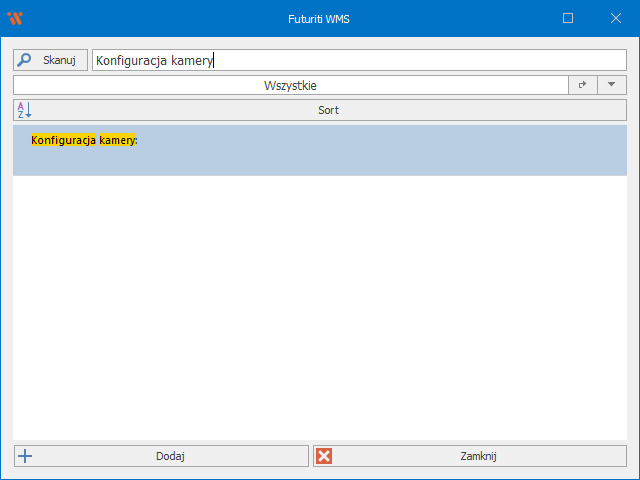
Kliknij dwa razy w pozycję, zostanie otwarty kreator
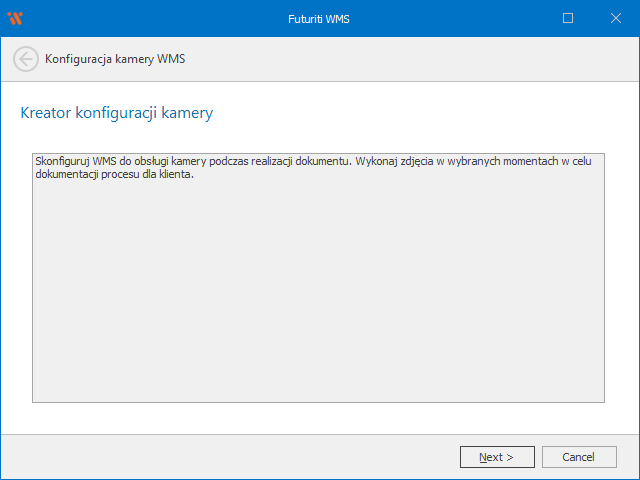
Przejdź do następnej strony przyciskiem Next
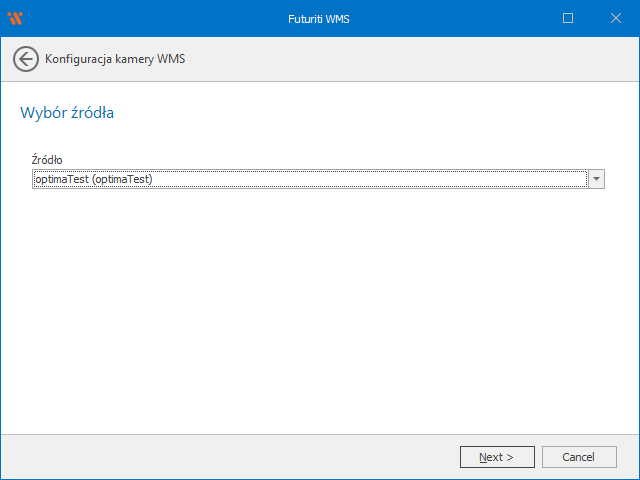
Z listy rozwijanej wybierz źródło, dla którego obowiązywać będzie konfiguracja i przejdź do następnej strony
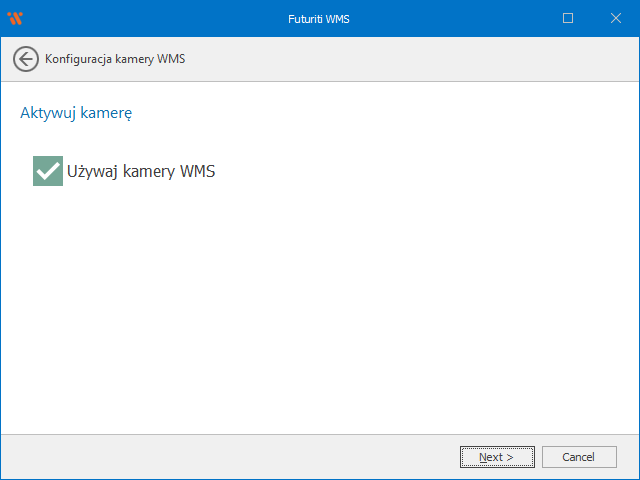
Zaznacz opcję Używaj kamery WMS.
Wyłączenie tej opcji spowoduje wyłączenie działania kodów akcji (zrób zdjęcie) oraz ukryje ikonę kamery na dokumentach
Po włączeniu procesu przejdź do następnej strony
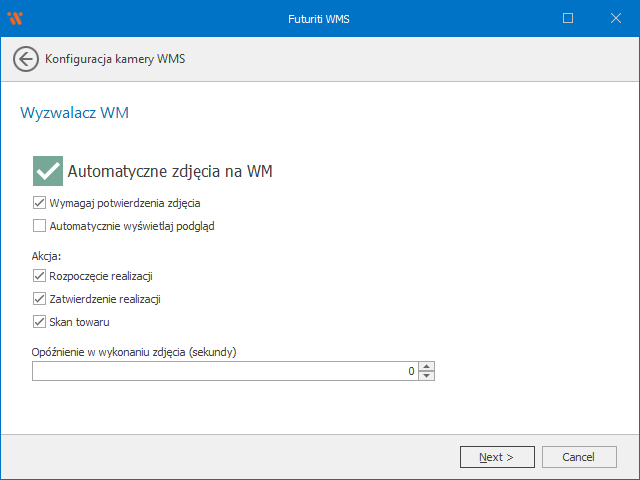
Następne dwie strony pozwalają na skonfigurowanie automatycznego wykonywania zdjęć na dokumentach WM i PM
- Automatyczne zdjęcia na WM/PM – aktywuje wyzwalacz kamery na dokumencie, bez włączonej opcji WMS nie będzie wykonywał zdjęć automatycznie po zaznaczonych akcjach
- Wymagaj potwierdzenia zdjęcia – Czy po wykonaniu zdjęcia na dokumencie wymagane jest potwierdzenie przed zapisem? (opcja wspólna dla kodów akcji, automatycznych i manualnych zdjęć)
- Automatycznie wyświetlaj podgląd – Po wykonaniu zdjęcia wyświetl jego podgląd (opcja wspólna dla kodów akcji, automatycznych i manualnych zdjęć)
- Rozpoczęcie realizacji – Automatycznie wykona zdjęcie w momencie otwarcia dokumentu w statusie do realizacji (jasno-niebieskie oznaczenie obok dokumentu)
- Zatwierdzenie realizacji – Automatycznie wykona zdjęcie w momencie zatwierdzenia dokumentu
- Skan towaru – Automatycznie wykona zdjęcie w momencie wykonania skanu towaru na dokumencie
- Opóźnienie w wykonaniu zdjęcia – Z jakim opóźnieniem od wykonania akcji powinno zostać wykonane zdjęcie automatyczne
Przejdź do następnej strony i skonfiguruj wyzwalacze dla dokumentu PM
Kolejna strona zweryfikuje konfigurację Amazon S3
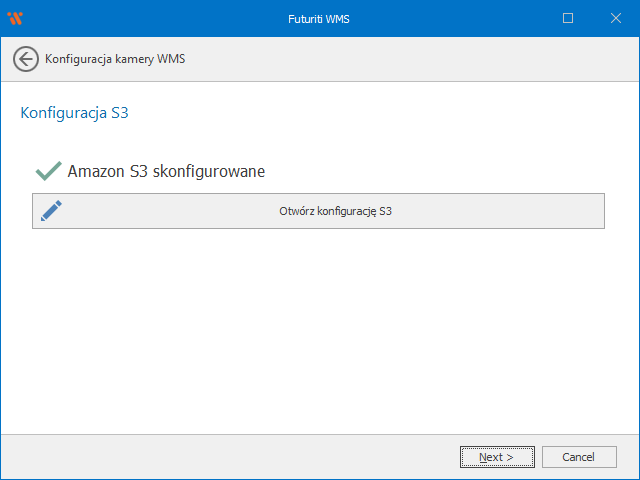
Na stronie widoczny jest status konfiguracji S3, jeśli Amazon S3 zostało skonfigurowane status oznaczony będzie „ptaszkiem”
Jeśli konfiguracja nie została jeszcze przeprowadzona, można otworzyć konfigurator przyciskiem Otwórz konfigurację S3, otwarty zostanie konfigurator, opis konfiguracji można znaleźć tutaj. Po ukończeniu konfiguracji status zostanie zaktualizowany.
Konfiguracja S3 jest opcjonalna, jednak rekomendowana do pełnego wykorzystania funkcjonalności dostarczanej przez obsługę kamer w WMS
Przejdź do następnej strony, akceptuj aktywację procesów. Kamera powinna być dostępna w WMS








